C++学习笔记之 LNK1104 无法打开文件“python37_d.lib” 解决方法
Posted 开发小鸽
tags:
篇首语:本文由小常识网(cha138.com)小编为大家整理,主要介绍了C++学习笔记之 LNK1104 无法打开文件“python37_d.lib” 解决方法相关的知识,希望对你有一定的参考价值。
点上方蓝字计算机视觉与深度学习获取更多干货
在右上方 ··· 设为星标 ★,与你不见不散
CMake是一个跨平台的安装(编译)工具,可以用简单的语句来描述所有平台的安装(编译过程)。他能够输出各种各样的makefile或者project文件,能测试编译器所支持的C++特性,类似UNIX下的automake。只是 CMake 的组态档取名为 CMakeLists.txt。Cmake 并不直接建构出最终的软件,而是产生标准的建构档(如 Unix 的 Makefile 或 Windows Visual C++ 的 projects/workspaces),然后再依一般的建构方式使用。这使得熟悉某个集成开发环境(IDE)的开发者可以用标准的方式建构他的软件,这种可以使用各平台的原生建构系统的能力是 CMake 和 SCons 等其他类似系统的区别之处。
一. 安装PythonDebug版本
安装Python,如果已经安装Python,需要修改Python的安装设置,将Debug版本一起安装进来。
在卸载或更改程序,找到Python,右击更改,可以添加Debug版本。
二. 给VS OPENCV.sln 添加Python37_d.lib的路径
Python37_d.lib在Python的安装路径的Libs文件夹中。
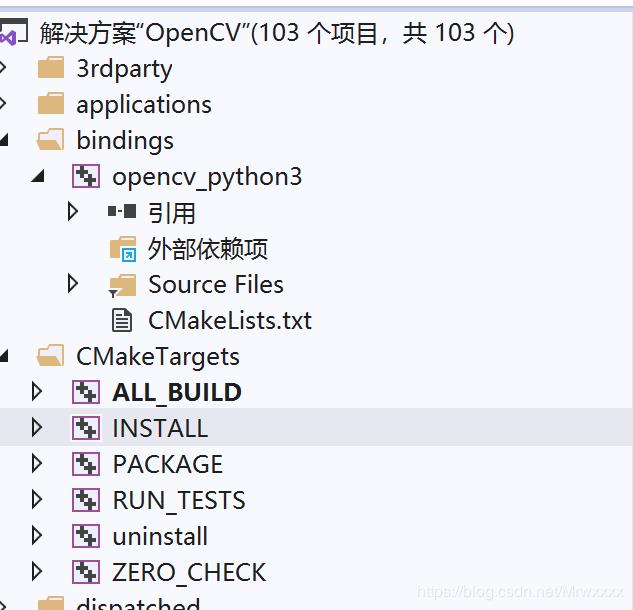
三. 设置opencv_python3的属性,右击选择属性
将python37_d.lib所在文件夹的路径添加到库目录里面
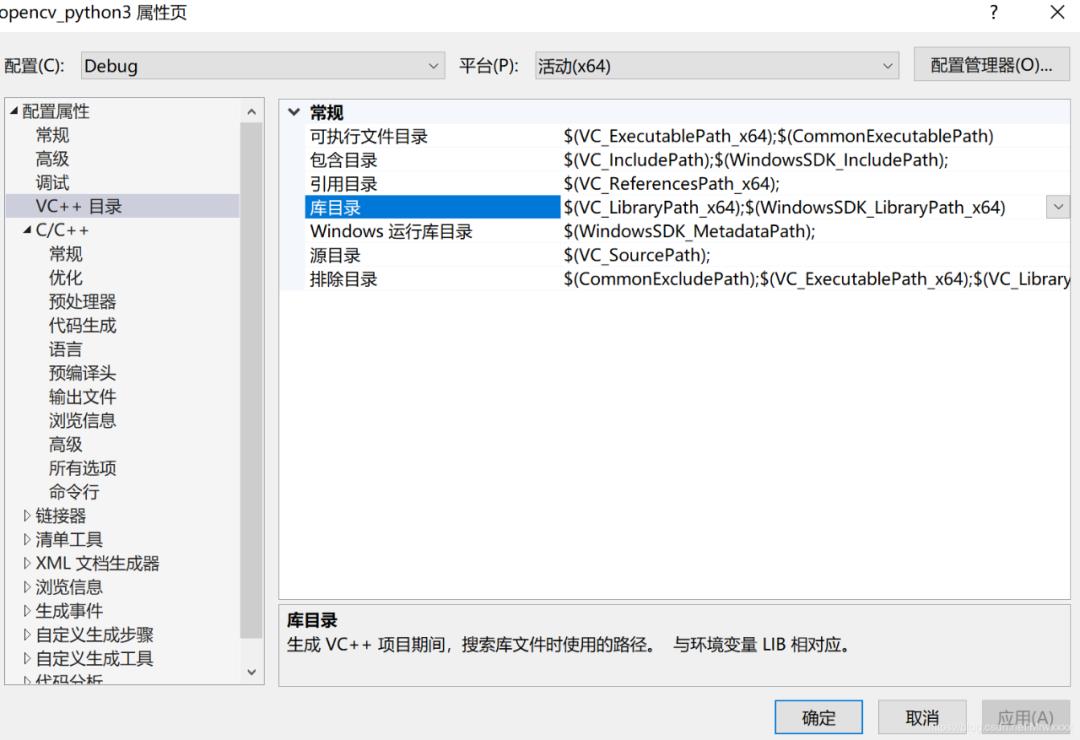
然后在附加依赖项中添加python37_d.lib,就是刚才找不到的这个库文件的名字
四. 右键重新生成opencv_python3,大功告成!!!
以上是关于C++学习笔记之 LNK1104 无法打开文件“python37_d.lib” 解决方法的主要内容,如果未能解决你的问题,请参考以下文章
链接:致命错误 LNK1104:无法打开文件“SDL.lib”
为啥在 Visual Studio 中编译 C++ 项目时出现致命错误“LNK1104:无法打开文件 'cryptlib.lib'?
visual C++ 6.0 问题:链接:致命错误LNK1104:无法打开文件“调试/ d.exe“ 执行link.exe时出错。
错误 1 错误 LNK1104:无法打开文件 'opencv_calib3d2413d.obj'
C++ VS中出现1>LINK : fatal error LNK1104: 无法打开文件“msvcprtd.lib”错误,啥原因啊?求帮助。